מדריך לתוכנת Acronis DriveCleanser
תאריך
פירסום:
כתב:חרמון
הקדמה:
תוכנת DriveCleanser –מחיקת כונן, פירמוט כונן.
-
הורדה:
הורידו את
הקובץ ההתקנה.
בחרו את האפשרות הרצויה
התקנה:
הפעילו את
קובץ ההתקנה.
מסך ברוכים
הבאים-בחרו ב-Next
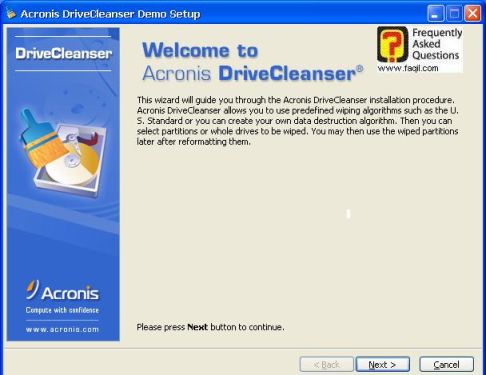
הסכם הרישוי,
בחרו I accept ובNext
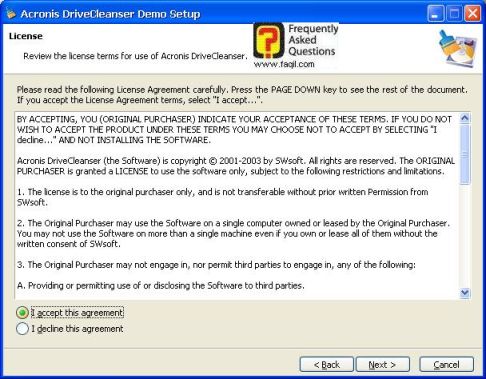
מסך מיקום
היעד להתקנה, בחרו את המיקום ו בNext
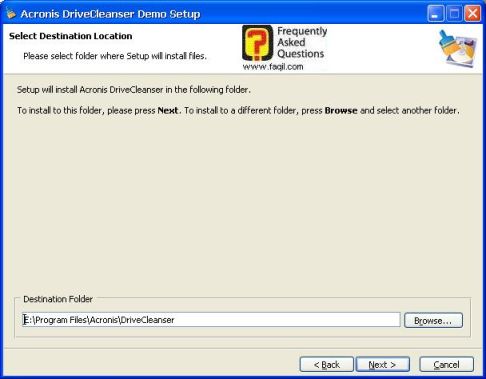
מסך שיופיע
בכל משתמשי המערכת הפעלה
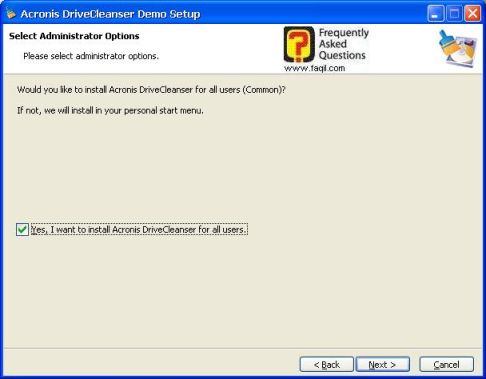
מסך התפריט
המהיר, בחרו בשם ובNext
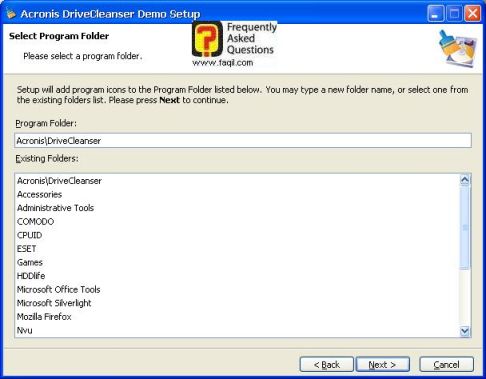
מסך קרא לפני
ההתקנה, בחרו בProceed
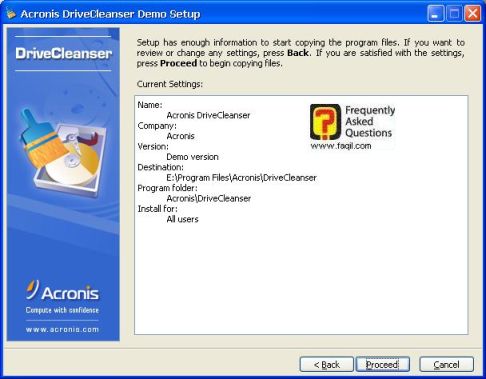
ההתקנה החלה,
יש להמתין לסיומה
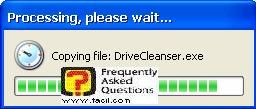
סיום ההתקנה,
בחרו ב-Finish
(ובטלו את הv
בריבוע)
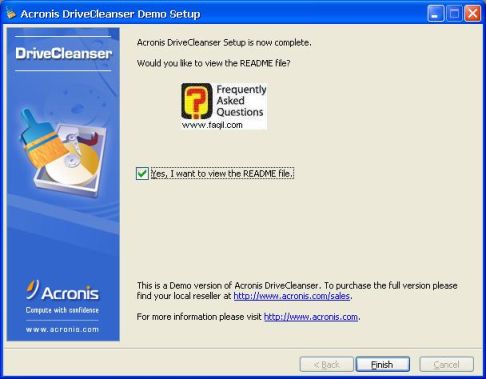
הפעלה מחדש
של המחשב,בחרו ב-ok
להפעלה מחדש.
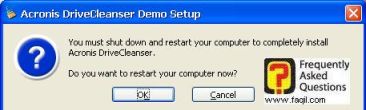
שימוש בתוכנה
הפעילו את
התוכנה, הנמצאת בשולחן העבודה.
ברוך הבא
לתוכנה, בחרו ב-Next
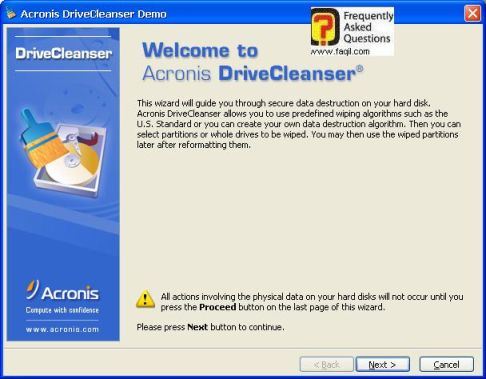
בחרו בכונן
המתאים לכם
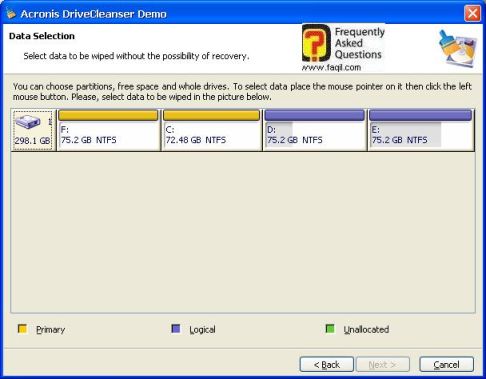
מחיקת כונן=Delete Partiton
פירמוט כונן=Format Partiton
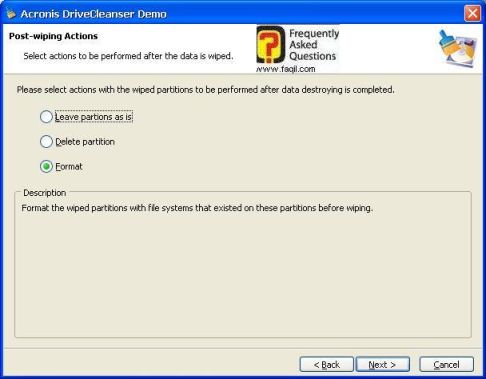
בהצלחה.
***

